Youtube geçmişi nasıl silinir ve televizyonda YouTube arama geçmişi silme işlemini sizlere aktarıyoruz. YouTube arama geçmişi silinmiyor, çözümünü birlikte inceleyelim.
Youtube geçmişi nasıl silinir, sorusu son zamanlarda merak edilen sorular arasında bulunmaktadır. İşlem birkaç farklı yöntemle yapılabilmektedir. Sizlere yazımızda bu işlemin nasıl yapılacağı adım adım izah edilecektir.
Telefondan YouTube Geçmiş Silme
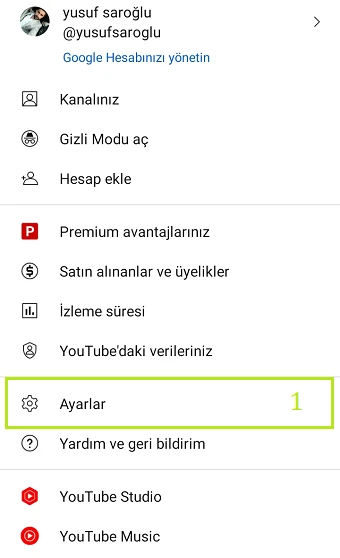
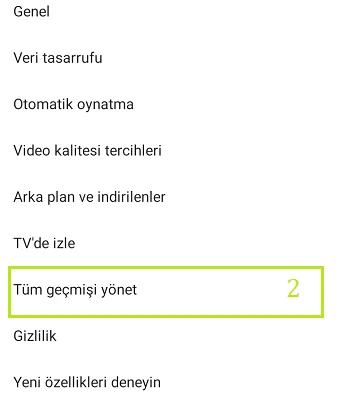
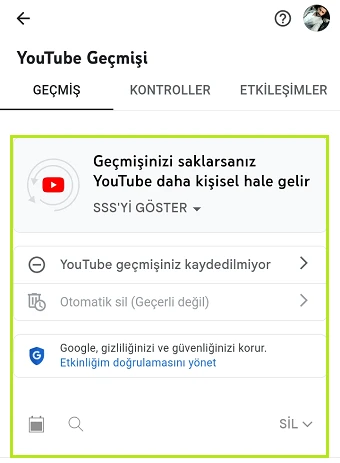
YouTube geçmiş silme, silme işleminin gerçekleşmesi için aşağıda belirtilen adımların takip edilmesi gerekmektedir. İzlenmesi gereken adımlar şu şekildedir;
- Google Etkinliğim
- YouTube Geçmişi
- Otomatik olarak sil
Burada belirtilen adımlar otomatik olarak ilme işleminin gerçekleşmesini isteyenler için belirtilmektedir. Burada ne kadar süreyle bu işlemin yenilenmesi gerektiğini de ayrıca belirtmeniz gerekmektedir. Otomatik geçmiş 3 farklı tercih ile silinmektedir. Bunlar 3 ay, 18 ay ve kontrolün size bırakıldığı tercihlerdir.
Daha fazla ilgili içerik;
- Youtube Kısıtlı Mod Nasıl Kapatılır
- Youtube Vanced Nasıl Kurulur
- YouTube Videoları Nasıl İndirilir
- Youtube Music Ne Kadar İnternet Yer
Televizyonda YouTube Arama Geçmişi Silme
Televizyonda YouTube arama geçmişi silme, TV üzerinden Youtube geçmişini silmek basit iki adımın takip edilmesiyle gerçekleştirilmektedir. Bunlar;
- Arama simgesinin tıklanması
- Geçmişi temizle bölümünün işaretlenmesi
Adımlarının takip edilmesiyle birlikte gerçekleştirilmektedir.
YouTube İzleme Geçmişi Silme
YouTube izleme geçmişi silme, İzlenme geçmişinin silinmesi basit 3 adımın takip edilmesiyle yapılabilmektedir. Silme işlemini tamamlayacağınız adımlar şu şekildedir;
- Profil resminize tıklayarak ayarlar bölümüne girin
- İzleme geçmişini yönet bölümüne tıklayın
- Sil putonuna basın
İşlemlerin yapılmasıyla birlikte silmek istediğiniz izlenmeler tamamen silinmektedir.
YouTube geçmişi silme bilgisayarda
YouTube geçmişi silme bilgisayarda, bilgisayarda bu işlemin yapılması için farklı birkaç adımın takip edilmesi gerekmektedir. Bunlar;
- Google Hesabınıza giriş yapın
- Veri ve kişiselleştirme bölümüne giriş yapın
- Etkinlik kontrolleri kısmı içerişe giriş yapın
- YouTube Geçmişi seçerek silme işlemini gerçekleştirin
Belirtilen adımların takip edilmesiyle birlikte silme işlemi gerçekleştirilmektedir.
